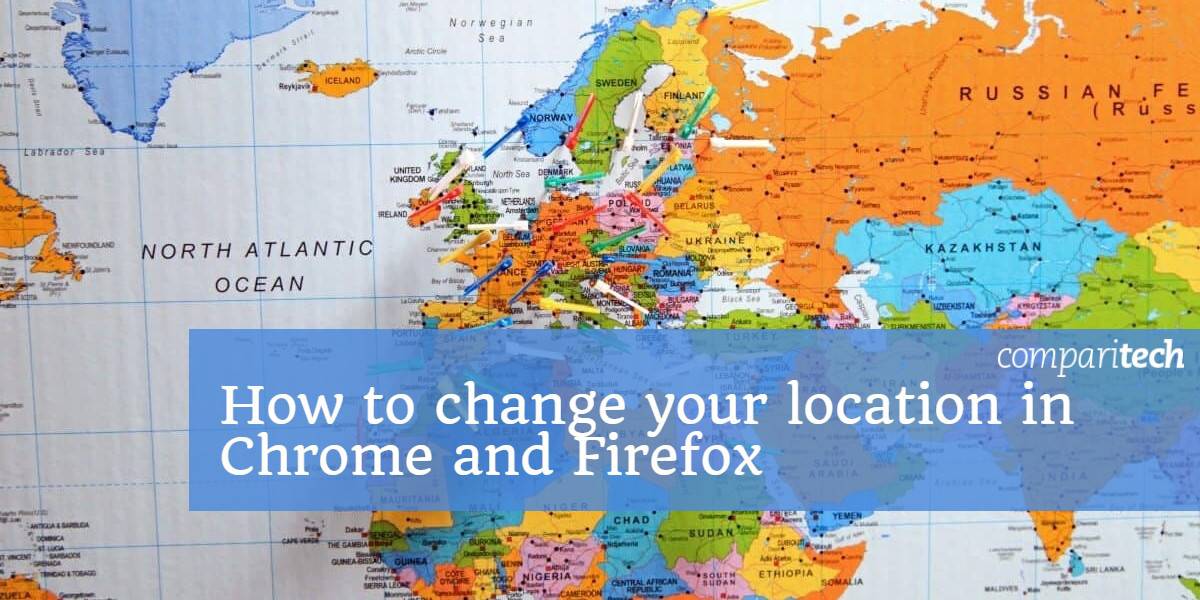
Kada pokrenete preglednike Firefox ili Chrome, oni automatski upotrebljavaju geolokacijske usluge koje mogu precizno odrediti gdje se nalazite. To se koristi u različite svrhe, uključujući omogućavanje korištenja usluga karata, označavanje postova na društvenim mrežama svojom lokacijom i posluživanje ciljanih oglasa na temelju gdje se nalazite u određeno vrijeme. Međutim, ima dosta situacija u kojima radije biste sakrili svoju lokaciju, pa čak je i promijenili (spoof), primjerice, kada želite pristupiti geografski ograničenom sadržaju ili jednostavno održavati svoju privatnost.
Srećom, postoje različite metode koje možete koristiti za to, uključujući korištenje VPN-a, ručno podmetanje lokacije ili korištenje namjenskog proširenja preglednika. Možda ćete trebati koristiti više metoda da biste zaobišli više metoda otkrivanja. Detaljno ćemo istražiti sve ove mogućnosti u ovom postu.
Kako Firefox i Chrome mogu otkriti vašu lokaciju
Prvo, pogledajmo kako Firefox i Chrome znaju gdje se nalazite.
Jedan od najjednostavnijih načina za Firefox, Chrome i bilo koju drugu internetsku uslugu da kažete gdje se nalazite je putem vaše IP adrese. Ovo je jedinstveni skup znamenki (i simbola u novijoj IPv6) koji identificira svako računalo povezano na Internet. Dio IP adrese može se koristiti za određivanje vaše lokacije. Kao takvo, maskiranje vaše stvarne IP adrese i zamjena nje drugom može uništiti vašu lokaciju, čineći da se čini da ste negdje drugdje.
Međutim, neki preglednici imaju i druge metode pomoću kojih možete dešifrirati mjesto na kojem se nalazite. Na primjer, mogu koristiti obližnju wifi mrežu za određivanje lokacije čak i bez IP adrese. Isključivanje Wifi-ja i Bluetooth-a može biti jedna od mogućnosti, ali vjerojatnost je da će vam trebati jedno ili oboje, tako da jednostavno nije opcija za većinu korisnika.
Korištenje VPN-a omogućit će vam da lako promijenite svoju IP adresu, zamjenjujući vašu postojeću s drugom po odabranom mjestu. Međutim, to ne može zaobići ostale usluge Geolocation koje koristi preglednik. Da biste riješili taj problem, možete ručno promijeniti lokaciju u pregledniku ili upotrijebiti proširenje kao što je Location Guard.
Upotrijebite VPN da biste promijenili svoju lokaciju u Firefoxu ili Chromeu
Virtualna privatna mreža (VPN) funkcionira tako što šifrira vaš internetski promet i tunelizira ga putem posredničkog poslužitelja. Dvije glavne prednosti VPN-a su:
- Šifriranje: Faktor šifriranja znači da je vaš internetski promet potpuno siguran i nitko ga ne može dešifrirati, čak i ako ga uspije presresti. Ovo se odnosi na davatelje internetskih usluga, vladine agencije, kibernetičke kriminalce i sve ostale koji bi mogli preskakati vaše aktivnosti.
- Prevara lokacije: Budući da se vaš promet tunelira preko posredničkog poslužitelja, od vas će vam biti dodijeljena IP adresa. Kad koristite VPN, možete odabrati mjesto poslužitelja na koji se spajate i na taj način odabrati otkud vaša IP adresa.
Bilješka: VPN će vam uništiti lokaciju samo u odnosu na vašu IP adresu. Pa čak i kada koristite VPN, vaš preglednik možda će moći otkriti vašu lokaciju. Kao takav, možda ćete morati ručno podmlatiti svoju lokaciju unutar preglednika ili upotrijebiti proširenje kao što je Location Guard (više o tome u nastavku).
Vjerojatno ćete primijetiti da neki VPN-ovi dolaze s namjenskim proširenjima preglednika za Firefox, Chrome i druge preglednike. Ovo može biti izvrsno za podmetanje lokacija, ali imajte na umu da većina njih ne šifrira vaš internetski promet ako se koristi sam.
Jedno proširenje koje se malo razlikuje od ostalih je dodatak koji pruža ExpressVPN. Njegova Chrome i Firefox proširenja djeluju kao daljinski upravljači za VPN aplikacije na razini uređaja, ali također automatski prilagođavaju usluge Geolocation-a preglednika. Otkrivena lokacija kao takva odgovara VPN poslužitelju na koji ste povezani. To znači da ne morate raditi ništa drugo osim da se povezujete na odabrani VPN poslužitelj.
Kako spojiti svoju lokaciju pomoću VPN-a
Čak i ako nikada prije niste koristili VPN, postavljanje njega je vrlo jednostavno. Evo kako promijeniti svoju IP adresu u Firefoxu ili Chromeu s VPN-om:
- Odaberite davatelja usluge, odaberite termin pretplate i pošaljite uplatu. (Preporučujemo ExpressVPN)
- Preuzmite odgovarajući VPN softver za svoj uređaj. Većina renomiranih dobavljača VPN-a nudi izvorne aplikacije za Windows, MacOS, iOS i Android.
- Prijavite se koristeći svoje korisničko ime i zaporku (koji će biti dostupni kada se prijavite).
- Povežite se s VPN serverom na mjestu koje odaberete. Na primjer, ako želite gledati američki Netflix, odabrali biste američki poslužitelj. Sada ćete imati drugu IP adresu zbog čega se čini da se nalazite na toj lokaciji.
Imajte na umu da ne mogu sve VPN-ove deblokirati web lokacije s ograničenim geološkim ograničenjima. Mnoge web stranice, uključujući usluge streaminga, igara i kockanja, imaju metode za otkrivanje kada koristite proxy (VPN-ovi su uključeni u ovo). Značajno je da mnogi besplatni VPN-ovi nisu u stanju zaobići takve proxy detektore. Ako želite pristupiti određenoj usluzi, vrijedno je provjeriti s VPN davateljem može li pružiti pristup prije prijave (ovdje možete provjeriti postoje li VPN-ovi koji rade s Neflixom, Amazon Prime, BBC iPlayerom i Huluom).
Najbolji VPN za promjenu lokacije u Firefoxu i Chromeu: ExpressVPN

Nekoliko strogih testiranja stavljali smo mnoštvo najbolje ocijenjenih VPN-a, a ExpressVPN svaki put izlazi na vrh. Doista, ovo je VPN davatelj kojeg preporučujemo za upotrebu s Firefoxom i Chromeom. Sa sjedištem na Britanskim Djevičanskim otocima ExpressVPN upravlja mrežom od više od 2.000 poslužitelja koji se protežu u 94 zemlje.
Korisnicima omogućuje brze i pouzdane veze koje su idealne za streaming i mogu otključati tonu geo-ograničenih web mjesta. Možete jednostavno strujati Netflix US (i druge Netflix knjižnice), Hulu, HBO, BBC iPlayer, Amazon Prime Video i još mnogo toga. Ako imate bilo kakvih problema s pronalaženjem pravog poslužitelja za povezivanje, za pomoć je uvijek dostupan 24/7 agent za razgovor sa klijentima uživo.
U svaku pretplatu ExpressVPN nalaze se aplikacije za Windows, MacOS, Linux, iOS i Android te određeni usmjerivači. Korisnici Chromea i Firefoxa mogu preuzeti namjenska proširenja preglednika koja se mogu koristiti kao daljinski upravljači za odgovarajuću VPN aplikaciju.
Kada se povežete s poslužiteljem, ekstenzija preglednika ExpressVPN automatski će promijeniti vaše podatke o geolokaciji Firefox ili Chrome tako da odgovaraju VPN lokaciji na kojoj ste povezani. To znači da dok god koristite VPN, nikada se ne morate brinuti o promjeni bilo kakvih postavki; samo se povežite s odgovarajućim poslužiteljem i bilo bi dobro.
ExpressVPN je jednako impresivan kada je u pitanju privatnost i sigurnost. Koristi 256-bitnu enkripciju koja se smatra vojnom ocjenom, a to dolazi s savršenom tajnošću naprijed. Dobivate i najbolju zaštitu od curenja u industriji i ugrađenu sklopku za uklanjanje. To znači da možete biti sigurni da će vaši podaci uvijek ostati sigurni u šifriranom tunelu.
ISPROBAJTE BESPLATNO RIZIK: Naši čitatelji dobivaju tri mjeseca besplatno prilikom prijave godišnjeg plana. Osim toga, ExpressVPN nudi 30-dnevno jamstvo povrata novca za sve planove.
Pročitajte našu cjelovitu recenziju ExpressVPN-a.
ExpressVPN nije jedini izvrstan pružatelj usluga dostupan za Firefox i Chrome. Ostale niskobudžetne opcije visokih performansi uključuju NordVPN i SaferVPN.
Kako ručno podvaliti svoju lokaciju
Ako samo postavljate Firefox ili Chrome, kao dio postupka postavljanja, bit ćete upitani želite li omogućiti lokacijske usluge. Ovaj zahtjev možete jednostavno odbiti, a za Firefox možete preskočiti prvi set uputa u nastavku.
No, vjerovatno je da ćete to učiniti nakon početnog postavljanja. U tom ćete slučaju usluge geolokacije morati ručno isključiti. Osim toga, to ne pomaže u stvarnoj promjeni lokacije, pa ćete to morati učiniti i ručno.
Ručno promijenite svoju lokaciju u Firefoxu
Evo kako spojiti svoju lokaciju u Firefoxu:
- Tip about: config u vašem pregledniku. Pojavit će se upozorenje da vas obavijesti o riziku promjene promjene naprednih postavki. Sve dok rado idete naprijed Prihvaćam rizik!
- Potražite postavku geo.enabled.
- Stupac vrijednosti trebao bi glasiti “istina”. Dvaput kliknite na nju da biste ga postavili na “lažno”.

Imajte na umu da će to zaustaviti samo Firefox da prati vašu lokaciju. Da biste postavili novu lokaciju, možete nastaviti sa sljedećim koracima:
- Još u about: config, potražite postavku geo.wifi.uri.
- Promijenite to na mjesto na kojem želite biti “.” Da biste to učinili, morate unijeti određenu vrijednost zemljopisne dužine i širine. Možete koristiti sljedeći redak koda, ali zamijenite vrijednosti: data: application / json, {"mjesto": {"lat": 40,7590, "LNG": -73.9845}, "točnost": 27000.0}

Gornji primjer korisnika Stack Exchangea stavit će vas na Times Square, ali možete ga promijeniti gdje god želite podešavanjem vrijednosti zemljopisne širine i dužine. Postoji puno alata koji će vam pomoći da saznate ove brojeve kao što su GPS koordinate i LatLong.net.
Imajte na umu da ako se ikada želite vratiti na zadane postavke, možete desnom tipkom miša kliknuti bilo gdje geo.wifi.uri redak i odaberite Reset.
Ručno promijenite svoju lokaciju u Chromeu
U Chromeu možete upotrebljavati sljedeće upute za prevaru svoje lokacije:
- U prozoru preglednika pritisnite Ctrl + Shift + I (za Windows) ili Cmd + Opcija + I (za MacOS). Otvorit će se prozor Alati za razvojne programere Chrome.
- Pogoditi Esc, zatim kliknite izbornik Konzola (tri točke s lijeve strane Konzole u donjem dijelu zaslona).
- Odaberi senzori i promijenite Geolocation padajući na Prilagođena lokacija…
- Unesite željenu širinu i dužinu.
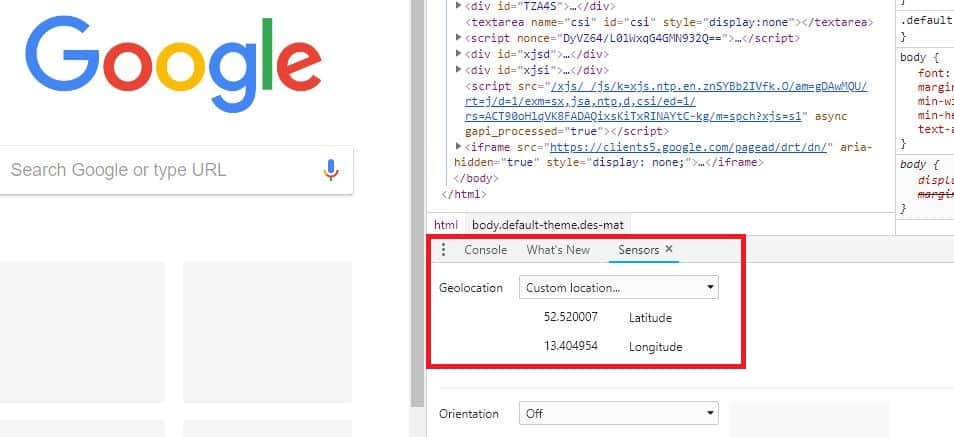
Alternativno, možete odabrati jednu od unaprijed postavljenih opcija u Geolocation izbornika, uključujući Berlin, Mumbai ili San Francisco.
Imajte na umu da za nadjačavanje lokacije za rad u Chromeu morate alate za razvojne programere držati otvorenima i ostati u istom prozoru preglednika. Ako otvorite novi prozor, vratit će se na prvobitno mjesto. To se razlikuje u Firefoxu gdje možete otvoriti više prozora i još uvijek je vaša lokacija spoofed.
Da biste provjerili rade li ovi procesi u bilo kojem pregledniku, možete ga testirati pomoću alata kao što je BrowserLeaks.
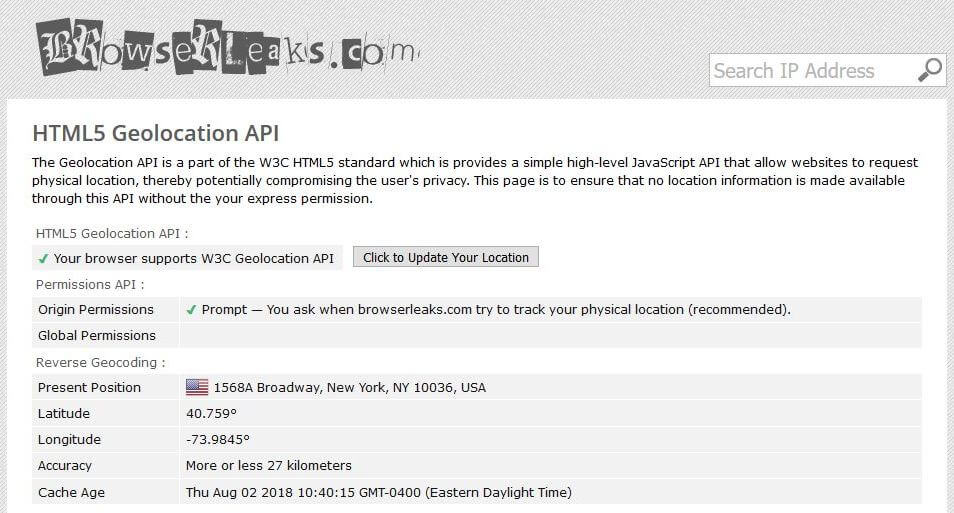
Na gornjoj snimci zaslona možete vidjeti da smo uspjeli prevariti lokaciju kako bi izgledalo da smo zapravo na Times Squareu.
Upotrijebite dodatak Location Guard
Ako rado dopustite da dodatak uradi posao umjesto vas, možda biste trebali isprobati Location Guard. Ovo proširenje ima dvije glavne upotrebe:
- Niža točnost otkrivanja lokacije: Ako ste zabrinuti zbog privatnosti, ali i dalje želite da se čini da se nalazite na istoj općoj lokaciji, ovo proširenje možete koristiti da sakrijete svoju točnu lokaciju. To znači da još uvijek možete uživati u pogodnostima geolokacijskih usluga (kao što su lokalni rezultati pretraživanja), bez da preglednici i treće strane moraju točno znati gdje se nalazite. Možete odabrati razinu dodate buke ovisno o tome koliko želite maskirati svoju lokaciju.
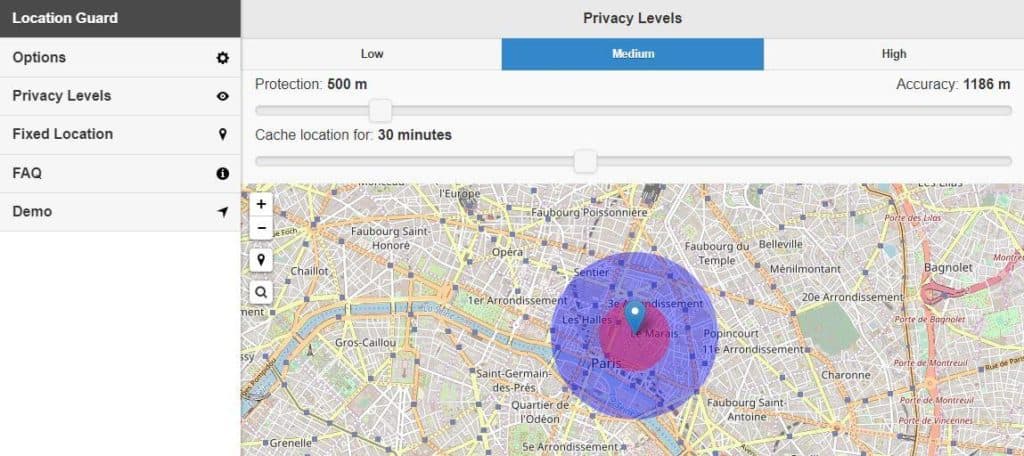
- Spoofite svoju lokaciju: Druga je mogućnost upotreba lokacije čuvara lokacije Fiksna lokacija značajka koja u osnovi čini ono što smo učinili ranije: omogućuje vam odabir točno određene lokacije na kojoj želite biti.

Za korištenje Fiksna lokacija značajka:
- Instalirajte proširenje Location Guard za Firefox ili Chrome.
- Ići Opcije i mijenjati Zadana razina do Koristite fiksnu lokaciju.
- Ići Fiksna lokacija i odaberite lokaciju na karti. Možete ručno pronaći željenu lokaciju ili unijeti adresu u traku za pretraživanje. Samo pripazite da pokazivač postavite na željenu lokaciju – morat ćete zapravo kliknuti na kartu da biste ga postavili na svoje mjesto.
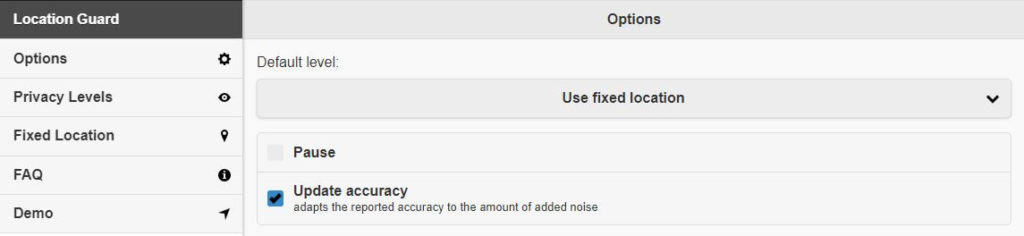
Postavljanje čuvara lokacije je vjerojatno lakša opcija od ručno opisanih koraka. Osim toga, proširenje nudi atraktivno i intuitivno sučelje. Iako postoji problem da koristite drugo proširenje, možda to nije najprikladnija opcija za korisnike koji brinu o privatnosti. Dok je radila za nas, od nekih se korisnika pojavila pritužba da to ne radi dosljedno.
Blokiranje WebRTC-a
Još jedan čimbenik koji bi se trebao zabrinuti su curenja WebRTC-a. WebRTC ili Web komunikacija u stvarnom vremenu pomaže olakšati komunikaciju audio i video pretraživača-preglednika. Ugrađen je u brojne preglednike, uključujući Firefox i Chrome. Čak i kada koristite VPN, WebRTC može predstavljati rizik potencijalnim izlaganjem vaše stvarne IP adrese.
Mnogi VPN-ovi ugrađuju WebRTC zaštitu u svoj softver, ali to je često ograničeno na stvarne VPN aplikacije, i obično se ne prenose na proširenja preglednika. Neki uključuju zaštitu od propuštanja WebRTC-a u svojim proširenjima, kao što su ExpressVPN i NordVPN, ali ako idete s drugim davateljem usluga, možda ćete trebati poduzeti dodatne mjere opreza..
Je li moguće onemogućiti WebRTC u vašem pregledniku kako biste izbjegli problem u potpunosti. Evo kako onemogućiti curenje WebRTC-a u Firefoxu:
- Unesi about: config na vašoj adresnoj traci Firefoxa.
- Pronaći media.peerconnection.enabled.
- Ako Vrijednost stupac kaže “true”, a zatim dvaput kliknite redak tako da glasi “false”.
U Chromeu to ne postoji slična metoda. No dostupna su proširenja koja mogu spriječiti curenje WebRTC-a, uključujući WebRTC sprečavanje propuštanja i WebRTC kontrolu curenja.
Možete provjeriti rade li ove metode pomoću BrowserLeaksa.
Mogu li umjesto VPN-a upotrijebiti DNS proxy?
Moguće je koristiti DNS proxy uslugu umjesto VPN-a za komponentu IP adrese spoofing lokacije. No trebali biste imati na umu dvije glavne razlike između VPN-a i proxy poslužitelja.
Prvo je da će DNS proxy promijeniti vašu lokaciju samo ako posjetite web mjesto koje zahtijeva geoblokiranje. Na bilo kojoj drugoj web lokaciji proxy se neće pokrenuti i dobit ćete izravnu vezu s tom web lokacijom. To znači da ako želite privatnost, DNS proxy ga neće pružiti. Osim toga, dok vam DNS proxy tehnički može pomoći da deblokirate geografski ograničen sadržaj, stvarnost je da mnogi nisu u stanju zaobići neke teške proke proksije poput onih koje su implementirali Netflix i BBC iPlayer.
Druga velika razlika je što većina DNS proxy usluga neće kriptirati vaš internetski promet. To znači da ako presreće, bilo tko može dešifrirati vaše podatke. Ako su pitanje privatnosti i sigurnosti, onda vam je bolje s VPN-om.
Mogu li koristiti besplatni VPN za promjenu svoje IP adrese?
Besplatni VPN-ovi pojavit će se cijelo vrijeme u vašoj potrazi, ali to uglavnom nisu dobre opcije. Za početak, u sličnom okruženju sa posrednicima DNS-a, manje je vjerovatno da će moći zaobići mjere ograničavanja koje poduzimaju određene web lokacije. Dakle, vjerovatno je da nećete moći pristupiti svojim omiljenim emisijama, filmovima ili igrama. Štoviše, serveri su malo i udaljeni su i obično su preopterećeni. Čak i ako možete zaobići ograničenja, mogli biste završiti spora i nepouzdana veza.
Uz to, besplatne VPN mreže imaju prilično stroga ograničenja podataka. Ako želite učinkovito koristiti VPN uslugu za nešto više od osnovnog pretraživanja weba, vidjet ćete da je besplatni VPN vrlo ograničen.
Ako vas više brine privatnost i sigurnost, i tamo nestaju besplatni VPN-ovi. Poznate su razne usluge za praćenje aktivnosti korisnika, prodaju informacija trećim stranama i stavljanje oglasa na web stranice koje posjećujete. Neki ne kriptiraju vaše podatke pa čak mogu i nositi zlonamjerni softver. Definitivno je vrijedno nekoliko dodatnih dolara za najbolje ocijenjenog pružatelja usluga.
Završavati
Budući da preglednici imaju više metoda da otkriju vašu lokaciju i istinski zavaravaju vašu lokaciju, možda ćete trebati koristiti nekoliko metoda. Naše preporučeno rješenje je korištenje VPN-a i ručna promjena lokacije u pregledniku. Ako smatrate da je to previše nezgrapno (to je malo teže u Chromeu), pokušaj proširenja lokacije Guard pored VPN-a mogao bi biti vrlo održivo rješenje.
Kreditna slika: “Karta zastave zemlje” pod licencom pod CC BY 2.0.